Wordで表を作っている生徒さんからLINEで「Wordで縦書きにしていないのに文字が縦にしか入らなくなった」と写真が送られてきました。
再現したのが下の図。表内の文字が縦書きに設定していないのに縦に並んでしまうそうです。
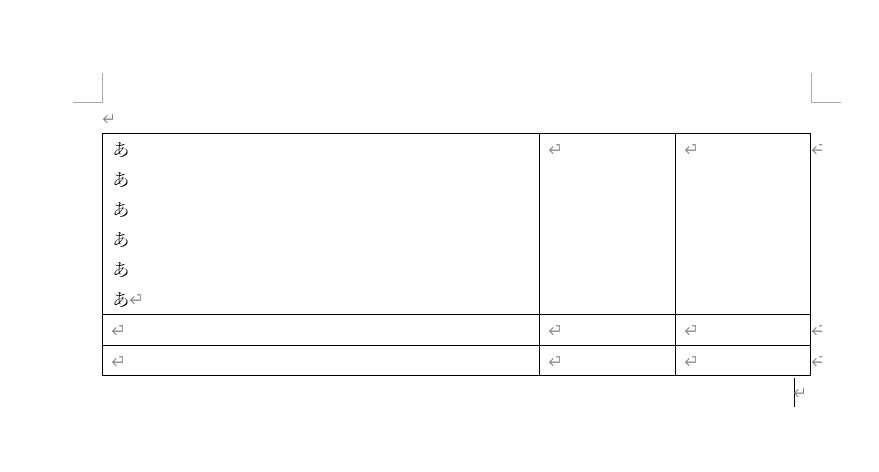
この記事では、Wordで表を作成したとき、表内の文字が縦書きに設定していないのに、勝手に文字が縦に並んでしまう時の対処法について書いています。
Wordの表内の文字が勝手に縦書きになった?!
表内の「改行マークの向き」を見れば縦書きにしているかが分かる
下の図のように、表内の文字の向きを「縦書き」に設定すると、改行マークの向きが変わります。
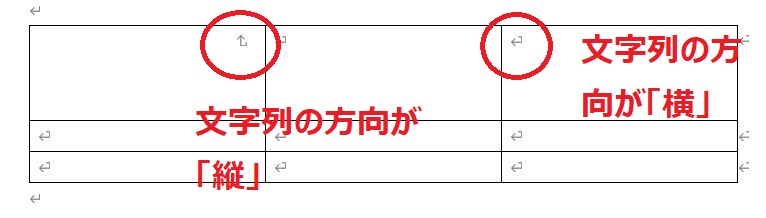
先ほどの再現した図を見てみると、表内に出ている改行マークの向きは横を向いているので、この表内には縦書きの設定がされていないことが分かります。
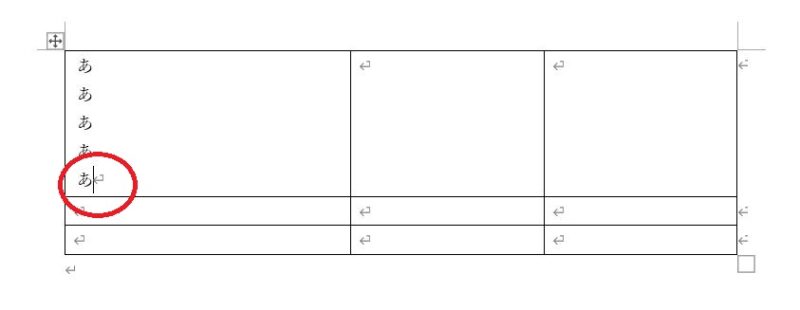
Wordの表で「横書き」になっているのに文字が縦に並んでしまうのはなぜ?
表内の右インデントの位置がずれているのが原因
表内の文字が横書きに設定されているにもかかわらず、文字が縦に並んでしまうときには「ルーラー」を見ると原因が分かります。
通常、下の図の赤い丸でかこったところにあるはずの右インデントが、
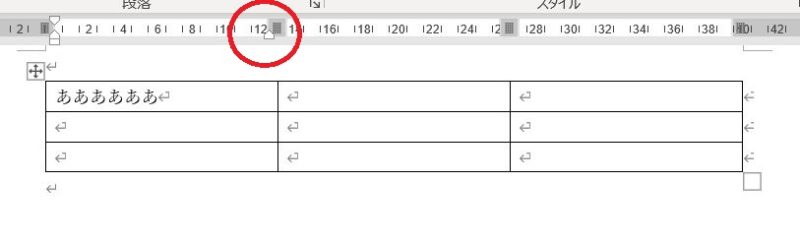
縦書きに設定していないのに文字が縦に並んでしまうところにマウスポインタを合わせてクリックしてカーソルを置いて確認してみると、右インデントの位置が左から1文字分程の位置にずれていました。
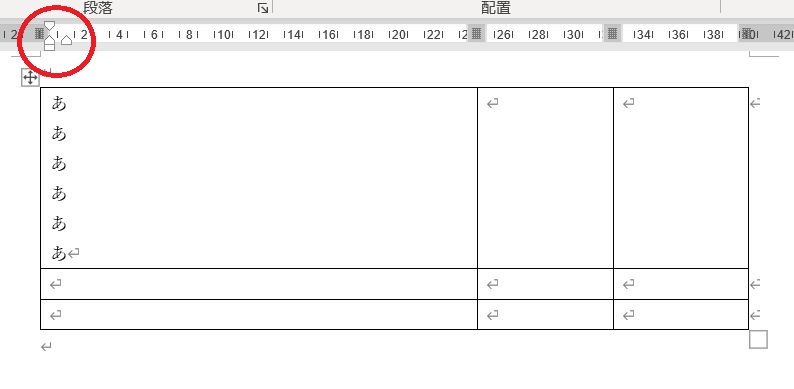
右インデントがこの位置にあると、右インデントより右には文字がいかないのでこの幅の分で文字が縦に並んでしまったというわけです。
「右インデント」がずれたせいで文字が縦に並んでしまうときは「右インデント」を正しい位置に調整しよう
ずれてしまった右インデントを正しい位置に調整すれば、文字が勝手に縦に並んでしまうのを解消することができます。
表全体を選択し、
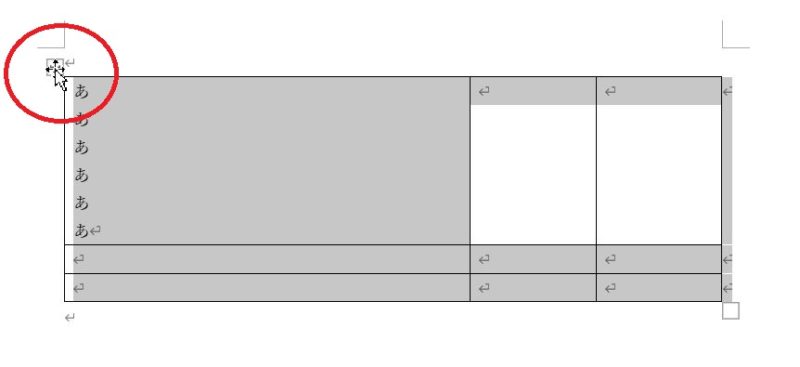
「ホーム」タブの中にある「段落の設定」をクリックし、段落の設定画面を表示します。
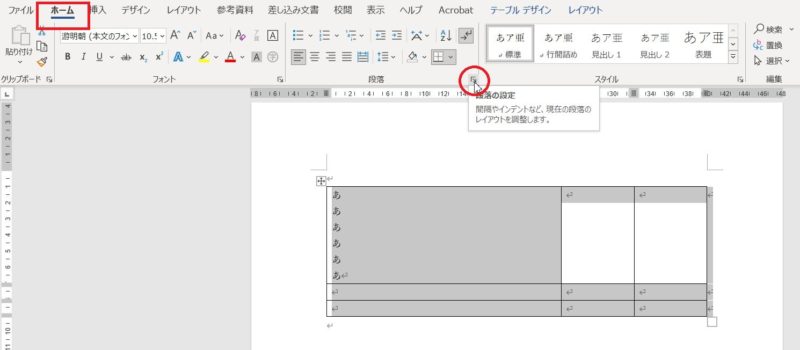
段落の設定画面が開いたら、「インデントと行間隔」のタブになっていることを確認し、「インデント」にある「右」が「0mm」以外の数値になっている(例だと85mm)ので、それを選択し、
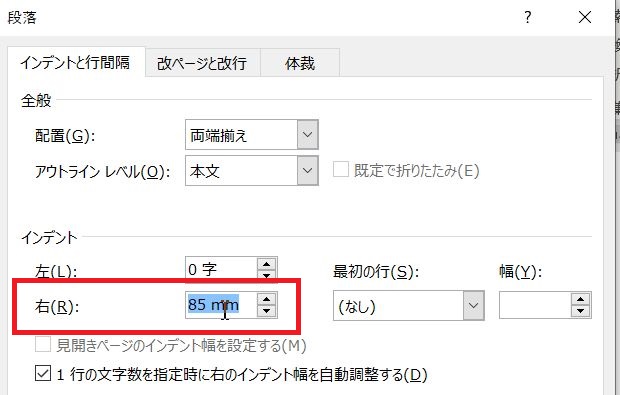
Deleteキーで削除→「0」と入力した後、段落の設定画面の右下にある「OK」ボタンをクリックします。
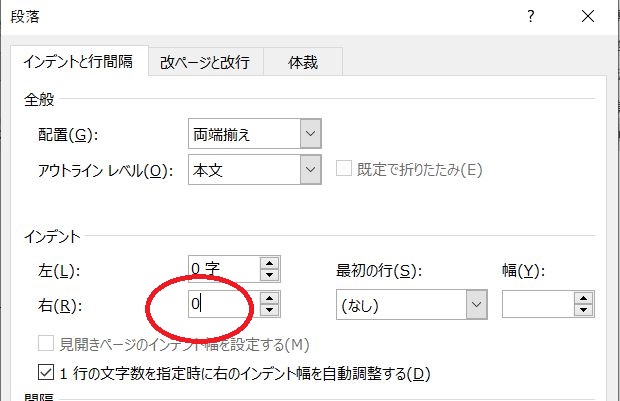
縦書きに設定していないのに縦に並んでしまった文字が横書きに戻りました。

インデントは文字の頭にカーソルを置いてSpaceキーで文字の位置を調整すると勝手に設定されることがある
こんな(右インデントのこと)設定していないのに…とおっしゃっていましたが、「Spaceキーで文字の位置を調整しませんでしたか?」と尋ねると、Spaceキーで文字を真ん中にした覚えがあるとおっしゃいました。
文字の位置を調整するのに、キーボードのSpaceキーを使うことがありますが、文字の先頭にカーソルを置いてキーボードのSpaceキーを使って文字の位置を調整すると、勝手にインデントが設定されることがあります。
一度、インデントが設定されると文字を削除してもその設定が残ってしまうこともあります。
文字の位置を真ん中にしたい場合は、「ホーム」タブにある「中央揃え」ボタンを使うようにしましょう。